使っているiPhoneが古くなってきたので、そろそろ新機種に乗り換えたい!そんな方のために、アプリや音楽、動画などのバックアップと復元方法をまとめました。
古いiPhoneから新しいiPhoneに乗り換える時、一番気になるポイントは、上手く新しいiPhoneへデータを移行できるかどうかではないでしょうか?
筆者も既に2回iPhone→iPhoneの機種変更を経験していますが、すっかり慣れた今でも、やはり作業前にはちょっと憂鬱で不安な気分になります。
経験をしている私ですらそうなのですから、今回初めて機種変更するという方は、もっと不安なことと思います。
そこで今回は、そんな初めての方でも安全・確実にできる、古いiPhoneのデータバックアップと新しいiPhoneへの復元方法をご紹介します。
目次
大まかな流れ
今回は、Appleが用意しているバックアップ機能を利用して、
- 古いiPhoneのデータをバックアップする
- 新しいiPhoneに古いiPhoneのバックアップデータを復元する
という手順で、データを移行していきます。
方法は2種類ですが、どちらも基本的にバックアップ可能なデータは同じです。
アプリのIDやパスワード、設定なども原則としてそのまま移行できますが、一部のアプリでは新しいiPhoneでの復元後に再設定が必要となるので、注意してください。
全体を通しての注意事項
古いiPhoneの処分前にバックアップを行ってください
古いiPhoneのバックアップ作業は、手元に古いiPhoneがなければ出来ません。
機種変更後の下取りや売却を考えている方は、お店に行く前に古いiPhoneのバックアップ作業を済ませておいてください。
時間に余裕をもって作業を行ってください
今回ご紹介する2種類の方法は、いずれもそれなりに作業時間を必要とします。
使用するPCやiPhoneのスペック、ネット環境などにもよりますが、長い時には復元完了まで数時間を要することも珍しくありません。
休日など、時間に余裕のある時に作業を行うのがオススメです。
iTunesを使ったバックアップと復元
まずはじめにご紹介するのは、PC / MacとiPhoneをLightningケーブルで接続して、iTunesのバックアップ機能を利用する方法です。
この方法はここが良い!
PC / Mac内部にバックアップファイルが作成されるので、自宅にWi-Fi環境がなくても作業を行うことが出来る。
後述のiCloudバックアップ機能と異なり、iTunesがインストールされ、ネットに接続されたPC / Macがあれば良いので、自宅にWi-Fi環境がなくても作業を行うことが出来ます。
iCloudバックアップよりも所要時間が短くなる場合が多い
iCloudバックアップは、インターネット経由でバックアップデータのやり取りを行うので、特にiPhone内のデータ量が多いと、時間が長くなりがちです。
一方、iTunesを使う方法なら、PC / Mac内のストレージにバックアップデータを作成するので、たくさんデータが入ったiPhoneでもスムーズにバックアップと復元を行うことが出来ます。
大量のデータが入ったiPhoneも無料でバックアップできる
iTunesを使ったバックアップでは、PC / Macのストレージ容量に空きがあれば、どれだけ多くのデータが入ったiPhoneでもバックアップすることが出来ます。
一方、iCloudバックアップでは無料で使える容量が5GBまでなので、データが大量に入っているiPhoneを使っていたり、同じApple IDで複数のiPhoneやiPadを使っている場合は、有料プランに加入しないとバックアップできない可能性があるのです。
完全に無料で収めたいということであれば、iTunesを使う方がオススメです。
この方法はここがイマイチ……
PC / Macを用意しなければならない
この作業には、iTunesをインストールしたPCもしくはMacが必要です。
自宅にはPC / Macがないという方や、家族と共有しているので個人で長時間専有できないといった事情のある方には、難しい選択肢でしょう。
また、出張先や旅行先で機種変更した場合も、PC / Macがなければバックアップできないので、自宅に戻るまでデータ移行を我慢しなければなりません。
iCloudバックアップであれば、安定したネット回線に繋がったWi-Fi環境があれば良いので、例えば出張先のホテルでWi-Fiに接続してバックアップ&復元をするなんてワザも使えます。
作業中にPC / Macが専有されてしまう
この方法での作業中は、基本的にPC / Macで他の作業を行うことが出来ません。(PC / Macのスペックが高ければできないことはないのですが、あまりオススメはしません。)
そのため、バックアップや復元の作業中に仕事をしたり、暇つぶしにネットサーフィンをするといったことは難しいと考えたほうが良いでしょう。
用意する物
iTunesをインストールしたPCもしくはMac
Windowsの場合
こちらのページから最新のiTunesをダウンロード&インストールしておいてください。
Macの場合
iTunesは最初からインストールされています。
作業前にMacAppStoreの「アップデート」タブを開き、iTunesの更新があればインストールしておきましょう。
共通事項
WindowsでもMacでも、iPhoneのバックアップには十分なストレージの空き容量が必要です。
不足する場合はバックアップ途中で警告が出るので、PC/Mac内の不要なアプリやデータを削除したり、外付けHDD等へ移動してください。
Lightningケーブル
PC / MacとiPhoneを接続するには、Lightningケーブルを使います。
使用するのはApple純正の物か、AppleのMFi認証を受けたサードパーティ製品を利用するようにしましょう。
また、断線や接触不良を起こしているケーブルは、トラブルの原因になるので使用しないようにしましょう。
バックアップの方法
こちらでご紹介しているのは、Windows版iTunesのものです。Mac版も基本的な流れは同じですが、一部操作が異なる場面があるので、Macをお使いの方は適宜読み替えてください。
iTunesでのバックアップ方法(Windows版iTunesの場合)
- PCでiTunesを起動させ、iPhoneをLightningケーブルで接続します。
- windows版ではメニューバーの「コントロール」の下辺りにiPhoneのマークが出ますので、それをクリック。
- 画面中段「バックアップ」の項目内にある、「iPhoneのバックアップを暗号化」にチェックを入れる。
- このパスワードを忘れるとデータを復旧できなくなるので、必ず忘れないように気をつけてください。
- 同じ項目内の「今すぐバックアップ」をクリックしてバックアップを開始します。
- あとは、作業が完了するまで暫く待ちましょう。
復元の方法
- PCでiTunesを起動させ、iPhoneをLightningケーブルで接続する。
- バックアップを取る際と同様に、iPhoneマークをクリックする。
- 画面中段の「バックアップ」から「バックアップを復元」を選択
- パスワードを訊かれるので、バックアップ時に使ったパスワードを入力。
- iPhoneの復元作業が始まるので、そのまま完了まで暫し待つ。
iCloudを使ったバックアップと復元
次のご紹介するのは、Appleのクラウドサービス「iCloud」のバックアップ機能を利用する方法です。
iPhoneユーザーであれば5GB分の無料ストレージが割り当てられているので、その範囲内に収まれば、無料でバックアップと復元を行うことが出来ます。(iPhoneのバックアップデータは圧縮されているので、余程たくさんのデータをバックアップしたり、同じApple IDで複数の端末をバックアップしない限り、無料の範囲内で問題なく使うことが出来ます)
この方法のここが良い!
PC / Macがなくても作業できる
iCloudを使ったバックアップは、高速かつ安定したネット回線とWi-Fi環境があれば、PCやMacを使わずにiPhone単体で行うことが出来ます。
自宅にPC / Macがないという方や、家族と共有なので長時間専有できない方、PCはちょっと苦手……という方でも安心して使うことが可能です。
作業中にPC / Macが専有されない
iTunesを使ったバックアップだと、作業中はPC / Macが専有されてしまうので、同時進行で他の作業を行うことは難しくなります。(PC / Macのスペックが高ければできないことはありませんが、あまりオススメは出来ません。)
その点、iCloudバックアップであれば、PC / Macとは無関係に作業を行うことができるので、バックアップや復元を行っている間にPC / Macで仕事を進めるなんてことも可能です。
この方法のここがイマイチ……
時間が掛かる
バックアップのデータ容量は、iPhoneの内部データ量に比例して大きくなります。
大量のデータが入っていると、数GBもの通信を行うこともあるので、どれだけ高速なネット回線とWi-Fiルーターを用意しても、かなりの時間が掛かります。
場合によっては数時間以上掛かることもあるので、時間に余裕をもって作業を行うようにしましょう。
安定した固定回線が必要
iCloudバックアップでは、インターネット回線経由でバックアップデータをAppleのサーバーへ預けたり、ダウンロードしたりします。
また、前述のように数GBクラスの通信を行うことも珍しくないので、モバイルルーターやテザリングのような携帯回線での通信は、あまり現実的ではありません。
光回線やCATVのような高速かつ安定した固定回線の利用が現実的でしょう。
なお、お店などのWi-Fiスポットは、一度に大量の通信を行うと、他の利用者に迷惑を掛けたり、通信が規制される場合があります。こうした場所でのバックアップや復元作業は避けるようにしましょう。(Apple直営店のように、お店側が認めている場合は、その限りではありません。)
Wi-Fi環境が必要
この作業には、前述のネット回線の他に、Wi-Fi環境を用意する必要があります。
既にWi-Fiルーターを使っている方や、プロバイダーのモデムにWi-Fiが内蔵されているなら問題ありませんが、そうでない方は別途Wi-Fiルーターを購入する必要があります。
通信環境が悪いと失敗することがある
稀なケースですが、バックアップデータのやり取りにインターネット回線を使っている関係上、通信環境が悪かったり、Appleのサーバーが混み合っていると、バックアップや復元に失敗することがあります。
iCloudの容量に余裕がないと有料プランの契約が必要になる
バックアップするiPhoneのデータ量が多かったり、同じApple IDで複数のiPhoneやiPadをバックアップしている場合など、iCloudの容量に余裕がない場合、バックアップ作業が行えません。
その際は、iCloud上にあるデータを削除したり、iPhoneのバックアップ対象のアプリを減らすといった方法で無料プランの範囲内に容量を抑えるか、有料プランを購入してiCloudの容量を増やしてあげる必要があります。
また、PC / Macを使えば、大容量のデータも無料でバックアップすることができるので、そちらを使うのも1つの手です。
用意する物
インターネット回線とWi-Fi環境
高速かつ安定したインターネット回線(光回線やCATVなど)と、それに接続するWi-Fi環境が必要です。
Lightningケーブルと充電器
作業中はバッテリーを大量に消費するので、iPhoneを充電したまま行うようにしましょう。
バックアップの方法
- iPhoneを充電器に接続する
- ホーム画面から「設定」を開く
- 一覧から「iCloud」を開く
- AppleIDでサインインする
- AppleID未作成の場合は、新規で作成する。(無料)
- サインイン(ログイン)を求められなかった場合は、そのまま次の5へ進む。
- サインイン完了後、iCloudのメニュー一覧に表示される「バックアップ」を開く。
- 「iCloudバックアップ」がONになっていることを確認
- iPhoneがWi-Fiに接続されていることを確認
- 画面下の「今すぐバックアップを作成」をタップ
- バックアップ作成が終わるまで暫く待つ
- データ量が多いとバックアップに時間がかかるので注意しましょう。
- 画面下部の「前回のバックアップ」の横に表示される日時が、今日バックアップをとった日時になっていることを確認。
リセット~復元の方法
iPhoneにiCloudからのバックアップデータを復元できるのは、iPhoneの初期設定のタイミングのみです。
これから箱を開けてiPhoneの初期設定をするなら良いのですが、もし既にホーム画面まで行ってしまった場合は、以下の方法でリセットしてから作業してください。
リセット方法
- ホーム画面から「設定」をタップ
- 一覧から「一般」をタップ
- 一覧から「リセット」をタップ
- 「すべてのコンテンツと設定を消去」をタップ
- 作業中、パスコードを求められた場合は、それを入力します。
- また、iPhoneを探すがONになっている場合は、事前にそれをOFFにしておきましょう。
復元方法
- iPhoneを充電器に繋ぐ
- 初期設定画面最初の「こんにちは(違う言語の場合もあり)」画面で、スライドしてロックを解除する。
- 画面に沿ってiPhoneの言語と地域の設定を行う。
- 「Wi-Fiネットワークを選択」の画面で、自分のWi-Fiの情報を入力して接続する。
- さらに設定を進め、「Appとデータ」の画面にきたら「iCloudバックアップから復元」を選択。
- AppleIDでログインする
- 復元したいバックアップを一覧の中から選択する
- 自動的に復元作業が始まる。
- データ量や回線状況によっては何時間もかかることがあるので、必要なら充電ケーブルに繋いだまま放置する。
- 「アップデートが完了しました」と表示されたら、画面の指示に従って残りの初期設定をこなす。
- ホーム画面に戻ってくる
- この時点では、まだ全てのアプリやデータが復元されているとは限らないので、軽く画面上で確認する。
- また、復元途中のアプリやデータ周りには触れないように注意すること。
これ以外の方法はないの?
Appleが公式に動作を保証しているのは、今回ご紹介したiTunesを使う方法とiCloudを使う方法のみです。
それ以外のバックアップ方法(例えば市販のバックアップソフトを使う等)は、Appleの保証外となるので、オススメは出来ません。
もっとも、iTunesは完全無料、iCloudも容量不足にならなければ無料で使うことができますから、それ以外のバックアップソフトを利用するメリットは実質ないのですが……。
まとめ:iTunesとiCloud、ニーズに合わせて使い分けよう!
というわけで、今回は古いiPhoneから新しいiPhoneへ機種変更するときのデータバックアップと復元方法をご紹介しました。
iPhone同士の機種変更の利点は、何と言ってもデータ移行の簡単さ。
iTunesとiCloud、ご自身のニーズに合わせて使い易いものを選んでくださいね♪
それでは、バックアップもしっかり取って、新機種でも快適なiPhoneライフを!
バックアップ復元に関する記事はコチラ
▶︎簡単!iPhoneのLINEトーク履歴をバックアップして復元する方法とは?
▶︎【パソコンがない】iPhone機種変更時のバックアップと復元方法とは?
▶︎【失敗しない!】iPhoneの写真をiTunesでバックアップする方法とは?






 ▶︎予約
▶︎予約
 ▶︎予約
▶︎予約
 ▶︎予約
▶︎予約




















